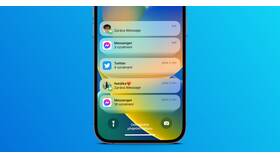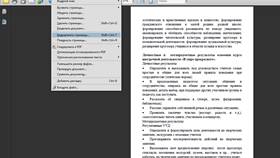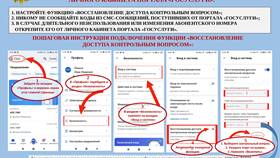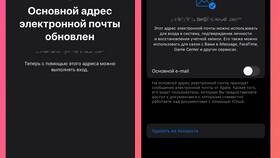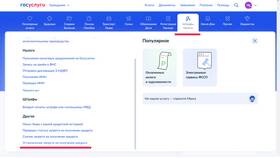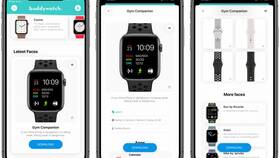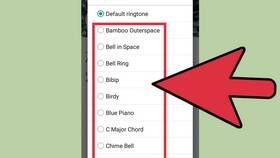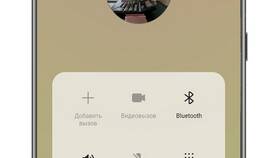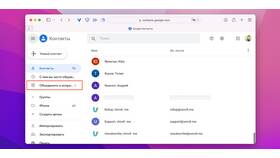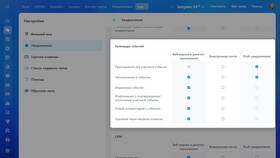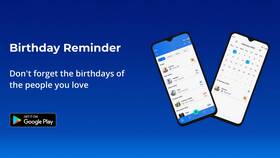Настройка уведомлений позволяет контролировать способ и частоту получения оповещений от приложений. Рассмотрим процесс изменения параметров уведомлений для отдельных приложений в iOS.
Содержание
Основные параметры уведомлений
- Разрешение/запрет уведомлений
- Стиль оповещения
- Звуковые сигналы
- Значки на иконке приложения
- Показ в Центре уведомлений
Пошаговая инструкция изменения настроек
Доступ к настройкам приложения
- Откройте приложение "Настройки" на iPhone
- Прокрутите вниз и выберите "Уведомления"
- Найдите нужное приложение в списке
- Тапните по названию приложения
Настройка параметров уведомлений
| Параметр | Варианты настройки |
| Разрешить уведомления | Вкл/Выкл |
| Стиль уведомлений | Блокировка, Центр уведомлений, Без звука |
| Значки | Вкл/Выкл |
| Звуки | Выбор стандартного или кастомного звука |
Дополнительные настройки
Настройка предпросмотра
- Всегда: показывать содержимое уведомления
- При разблокировке: показывать только при активном экране
- Никогда: скрывать содержимое
Группировка уведомлений
| Тип группировки | Описание |
| Автоматически | Система определяет оптимальный вариант |
| По приложениям | Все уведомления приложения вместе |
| Выключено | Каждое уведомление отдельно |
Особые типы уведомлений
- Критические оповещения (игнорируют режим "Не беспокоить")
- Срочные уведомления (для почты и сообщений)
- Сводка уведомлений (группировка по времени)
Сброс настроек уведомлений
- Перейдите в "Настройки" > "Основные"
- Выберите "Перенос или сброс iPhone"
- Тапните "Сброс"
- Выберите "Сбросить настройки уведомлений"
Рекомендации
- Регулярно проверяйте список приложений с разрешенными уведомлениями
- Используйте режим "Фокус" для тонкой настройки уведомлений
- Для важных приложений настройте критические оповещения
- Периодически очищайте историю уведомлений